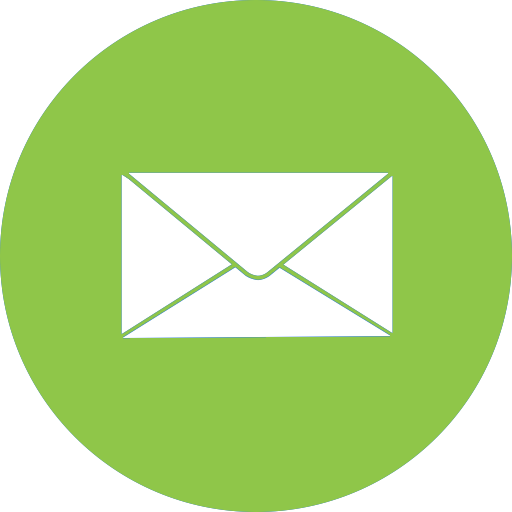Algumas balanças realizam a impressão de etiquetas. E para fazer a leitura destas, é necessário ajustar a parametrização no ManagerPlus, veja abaixo como.
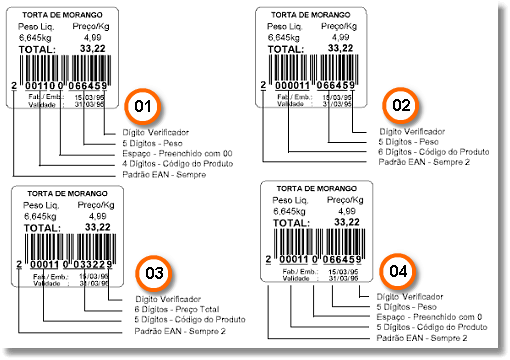
No menu Manutenção/Parâmetros, clique na ABA Configurações Diversas e em seguida na ABA Outros.
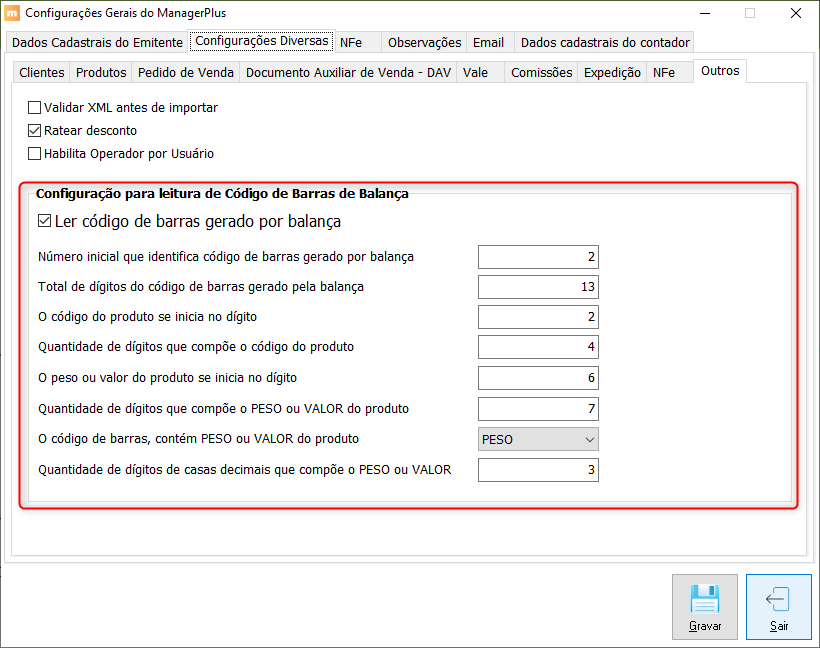
- Habilite a opção Ler código de barras gerado por balança para que o PDV (MPCFeSAT) tenha a capacidade de identificar tais etiquetas de código de barras.
- Número inicial que identifica código de barras gerado por balança: Informe o número inicial do código de barras. Sempre ou na grande maioria das vezes é utilizado o número 2.
- Total de dígitos do código de barras gerado pela balança: Informe o total de dígitos que compõe o código de barras
- O código do produto se inicia no dígito: Informe qual dígito o código do produto se inicia. Atenção: As balanças tem um cadastro interno próprio, é obrigatório a utilização do mesmo código do produto gerado pelo ManagerPlus, ou seja, se for efetuar o cadastro manualmente na balança, tenha em mão o código correto de cada produto. Orientamos que o cadastro seja feito automaticamente, gerando o arquivo para a balança através do ManagerPlus.
- Quantidade de dígitos que compõem o código do produto: Informe aqui a quantidade de dígitos que formam o código do produto na etiqueta de código de barras.
- O peso ou valor do produto se inicia no dígito: Informe qual dígito o PESO ou VALOR do produto se inicia.
- Quantidade de dígitos que compõem o PESO ou VALOR do produto: Informe aqui a quantidade de dígitos que formam o PESO ou VALOR na etiqueta de código de barras.
- O código de barras contém PESO ou VALOR: Informe aqui, o que é impresso no código de barras, PESO ou VALOR.
- Quantidade de dígitos de casas decimais que compõem o PESO ou VALOR: Informe aqui quantas casas decimais são impressas no código de barras. Atenção: O último dígito do código de barras é o dígito verificado e nunca deverá ser utilizado.
Após ajustar os parâmetros, clique em Gravar.
Pronto!!! O PDV (MPCFeSAT) está apto a ler código de barras gerados por balança.
Veja também
Emitindo um CFe SAT (MPCFeSAT)
Release ManagerPlus 7.34.2022 – Base de Dados v. 049